파일 확장자는 무엇을 의미합니까?
파일 확장자는 파일 유형을 표시하기 위해 운영 체제에서 사용하는 메커니즘입니다. 파일 확장자의 주요 기능은 사용자가 지정된 파일을 열 때 어떤 소프트웨어를 실행해야 하는지 시스템이 결정하여 사용할 수 있도록 하는 것입니다. 특정 파일을 보호하고, 디스크 공간을 절약하고, 설정 패널의 아이콘을 지우고, 설정 연결을 해제합니다.

이 튜토리얼의 운영 환경: Windows 10 시스템, DELL G3 컴퓨터.
파일 확장자는 무엇을 의미하나요?
파일 형식을 표시하기 위해 운영 체제에서 사용하는 메커니즘
파일 이름 확장자(또는 확장된 파일 이름, 접미사 이름)는 초기 운영 체제(예: VMS/CP /M/ DOS 등)은 파일 형식을 표시하는 데 사용되는 메커니즘입니다.
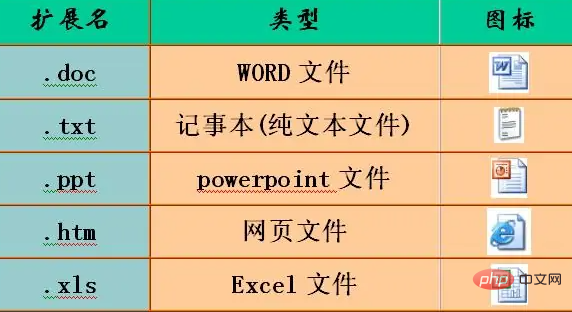
"example.txt"와 같은 파일 이름에서 example은 파일 기본 이름이고 txt는 파일 확장자이며 파일이 일반 텍스트 파일임을 나타내며 마침표 "."는 파일 기본 이름입니다. 및 파일 확장자 기호.
파일 확장자의 더 중요한 역할은 사용자가 파일을 열려고 할 때 실행할 소프트웨어를 시스템이 결정하도록 하는 것입니다.
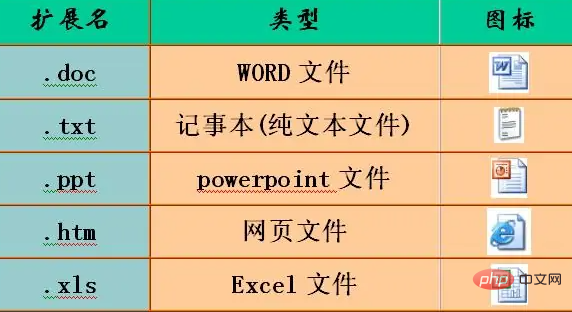
목적
중요한 파일을 보호하세요
일부 파일(DOC 등)의 경우 다른 사람이 마음대로 여는 것을 원하지 않습니다. 가장 간단한 보호 방법은 "를 변경하는 등 확장자를 다른 이름으로 변경하는 것입니다. 다른 사람들은 출처를 알 수 없는 문서라고 착각하여 관심을 포기했습니다. 실행할 때 연결 상태만 조정하면 원활하게 열릴 수 있습니다. 예를 들어 메모장을 사용하여 내용에 "assoc .xls= Excel.Sheet.8" "ping 127.0.1 –n 10" "assoc .xls=cqq" 줄이 포함된 배치 파일을 편집할 수 있습니다. 그런 다음 "open.bat" 파일로 저장합니다. 일괄 처리는 간단합니다. 첫 번째 줄은 ".XLS" 파일에 대한 올바른 연결을 설정하는 것입니다. 특정 유형의 파일 연결을 보려면 CMD 창에서 "assoc .xxx" 명령을 실행할 수 있습니다. 여기서 "xxx"는 특정 파일 확장자를 나타냅니다.
두 번째 줄은 Ping 명령을 사용하여 로컬 IP를 감지합니다. "-n" 매개변수는 감지 횟수를 지정합니다. 일반적으로 한 번 감지하는 데 약 10초가 걸립니다. 물론 실제 상황에 따라 변경할 수도 있습니다. 여기서 "127.0.1"은 "127.0.0.1"과 동일한 로컬 주소를 나타내기도 합니다. 세 번째 줄은 ".xls" 유형을 사용자 정의 유형에 다시 연결합니다. 먼저 보호해야 할 파일의 확장자를 수정합니다. 예를 들어 "wendang.xls"의 이름을 "wendang.cqq"로 바꿉니다. 이렇게 하면 다른 사람이 직접 열 수 없으며, 필요할 때 "open.bat" 파일을 실행하고 지정된 시간 간격 내에 "wendang.cqq" 파일을 두 번 클릭하면 원활하게 열 수 있습니다. 그런 다음 일괄 처리에서는 파일 연결 상태를 자동으로 수정하여 다른 사람이 파일을 마음대로 조작하는 것을 방지합니다.
물론 보안상의 이유로 시스템에 새 계정(예: "gly" 등)을 만들고 복잡한 비밀번호를 설정하는 것이 가장 좋습니다. 배치 파일을 NTFS 파티션에 저장하고 속성 창의 "보안" 패널에서 "추가" 버튼을 클릭한 다음 "gly" 계정을 추가하고 "삭제" 버튼을 클릭하여 "그룹 또는 사용자 이름"을 삭제합니다. 열의 그룹 및 계정. 일부 계정을 삭제할 수 없는 경우, "고급" 버튼을 클릭하고, 팝업 창의 "권한" 패널에서 "자식 개체에 적용할 수 있는 상위 권한 항목 상속"을 취소한 후 "삭제"를 클릭하세요. 팝업 대화 상자의 버튼을 클릭하면 모든 계정을 삭제할 수 있습니다. "gly" 계정을 선택하고 권한 목록에서 "모든 권한" 항목을 확인하면 "gyl" 계정만이 배치 파일을 작동할 수 있도록 합니다.
일반 확장자의 경우 파일 형식을 명확하게 알 수 있지만, 흔하지 않은 확장자나 확장자가 없는 파일의 경우 실제 정체를 식별하기가 그리 간단하지 않습니다. 작은 도구인 FileTypeID를 사용하면 문제를 쉽게 해결할 수 있습니다. FileTypeID는 수천 개의 파일 형식을 식별할 수 있습니다. 프로그램을 실행하고 알 수 없는 형식의 파일을 프로그램의 기본 인터페이스로 직접 끌어다 놓은 다음 "세부 정보" 버튼을 클릭하면 그림 1과 같이 파일의 자세한 정보가 표시됩니다. "분석" 버튼을 클릭하면 식별 목록의 "확장자" 열에 해당 파일이 속할 수 있는 파일 형식이 표시되고, "일치" 열에는 해당 파일 형식과 일치할 확률이 표시되며, 파일 형식은 "유형" 열에 표시됩니다. 이 정보를 바탕으로 해당 유형의 실제 정체성을 찾는 것은 어렵지 않습니다.
또한 알 수 없는 유형의 파일이 발견되면 Baidu와 같은 검색 엔진을 사용하여 해당 정보를 찾을 수도 있습니다. Windows 8에서는 알 수 없는 유형의 파일을 두 번 클릭한 후 팝업 패널에서 "추가 옵션"을 클릭하면 해당 파일을 처리할 수 있는 시스템의 모든 프로그램이 표시됩니다. 대상 프로그램을 선택한 후 "이 응용 프로그램으로 모든 XXX 파일 열기" 항목을 선택한 다음 프로그램을 사용하여 파일을 열 수 있습니다. 그렇지 않으면 "App Store에서 응용 프로그램 찾기" 항목을 클릭할 수 있습니다. 파일 형식에 해당하는 애플리케이션을 빠르게 찾아 해당 애플리케이션 항목을 선택하고 설명 정보를 확인한 후 해당 애플리케이션을 다운로드하여 설치하세요.
일반적으로 파일 형식에 관계없이 특정 식별자가 파일 시작 부분에 표시됩니다. 예를 들어 EXE 파일의 경우 식별자는 "MZ"입니다. 메모장이나 WinHex와 같은 도구를 사용하여 대상 파일을 열고 파일 시작 부분에서 식별 정보를 찾은 다음 온라인으로 검색하여 특정 파일 형식을 알아보세요. 또한 "번역 확장 프로그램" 소프트웨어를 사용하면 실제 파일 형식을 쉽게 식별할 수 있습니다. 메인 인터페이스의 오른쪽 상단에 파일 확장자를 입력하고 쿼리 버튼을 클릭하면 실제 유형을 이해할 수 있는 관련 설명 정보를 빠르게 찾을 수 있습니다. "번역 확장자"는 6113 파일 형식을 지원합니다. 일부 특수 파일 형식의 경우 인식할 수 없는 경우 "제출" 버튼을 클릭하여 작성자에게 보내 심사를 받을 수 있습니다.
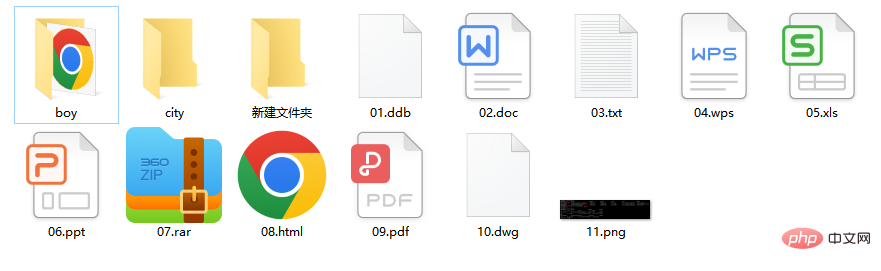
디스크 공간 절약
시스템의 모든 .scr 파일을 검색하고(*.scr 입력 후 검색), 검색 결과 창에서 불필요한 .scr 파일을 삭제하여 디스크 공간을 절약할 수 있습니다. 화면 보호기를 즉시 시작하려면 .scr 파일 중 하나를 마우스 오른쪽 버튼으로 클릭하고 바탕 화면이나 시작 메뉴(또는 해당 하위 메뉴 중 하나)로 끌어서 "CreateShortcut"을 선택합니다. 그런 다음 이 Shocrtut를 클릭하여 화면 보호기를 시작하세요.
제어판의 아이콘 지우기
때때로 이러한 원치 않는 아이콘이 Windows 시스템 제어판 자체에 포함되지 않고 일부 다른 프로그램에 의해 허가 없이 설치되는 경우가 있습니다. 이 경우 대부분의 제어판 아이콘의 파일 확장자는 .cpI라는 점을 독자가 이해해야 합니다. Windows 시스템 검색 기능에 *.cpI를 입력하면 시스템의 제어판과 관련된 응용 프로그램이 나열됩니다. 그런 다음 나열된 각 파일을 두 번 클릭하고 불필요한 파일을 필터링합니다. 원하지 않는 파일을 다른 폴더로 이동하거나 백업을 만들고 원본 아이콘 파일을 삭제하세요. 때로는 제어판의 여러 아이콘이 하나의 .cpl 파일만 나타낼 수도 있다는 점은 주목할 가치가 있습니다. 예를 들어 main·cpl 파일을 삭제하면 키보드, 마우스, 프린터 아이콘도 삭제됩니다.
연결 설정
이 Windows의 거의 모든 파일 형식은 Windows 제어판 - 기본 프로그램 - 연결 설정에서 찾을 수 있으며, 여기서 이름, 설명 및 관련 프로그램(현재 기본값)을 찾을 수 있습니다.
더 많은 관련 지식은 FAQ 칼럼을 방문해주세요!
위 내용은 파일 확장자는 무엇을 의미합니까?의 상세 내용입니다. 자세한 내용은 PHP 중국어 웹사이트의 기타 관련 기사를 참조하세요!

핫 AI 도구

Undresser.AI Undress
사실적인 누드 사진을 만들기 위한 AI 기반 앱

AI Clothes Remover
사진에서 옷을 제거하는 온라인 AI 도구입니다.

Undress AI Tool
무료로 이미지를 벗다

Clothoff.io
AI 옷 제거제

AI Hentai Generator
AI Hentai를 무료로 생성하십시오.

인기 기사

뜨거운 도구

메모장++7.3.1
사용하기 쉬운 무료 코드 편집기

SublimeText3 중국어 버전
중국어 버전, 사용하기 매우 쉽습니다.

스튜디오 13.0.1 보내기
강력한 PHP 통합 개발 환경

드림위버 CS6
시각적 웹 개발 도구

SublimeText3 Mac 버전
신 수준의 코드 편집 소프트웨어(SublimeText3)

뜨거운 주제
 7518
7518
 15
15
 1378
1378
 52
52
 81
81
 11
11
 53
53
 19
19
 21
21
 67
67
 iPhone에서 파일 확장자를 변경하는 방법
Mar 04, 2024 pm 04:34 PM
iPhone에서 파일 확장자를 변경하는 방법
Mar 04, 2024 pm 04:34 PM
iOS 장치에서 AppleFiles 앱을 사용하면 iPhone에 저장된 파일의 파일 확장자를 변경할 수 있습니다. 파일 확장자를 변경하는 것은 일반적으로 권장되지 않지만 이 기능은 파일이 특정 응용 프로그램과 호환되는지 확인하거나 의도적으로 파일을 숨기는 데 유용할 수 있습니다. 이번 포스팅에서는 아이폰에 저장된 파일의 파일 확장자를 변경하는 방법에 대해 설명하겠습니다. iPhone에서 파일 확장자를 변경하는 방법 요구 사항: iOS16 이상을 실행하는 iPhone iPhone에서 파일 앱을 열고 원하는 위치로 이동합니다. 파일 확장자를 변경하려는 파일을 길게 누릅니다. 이름 바꾸기를 클릭합니다. 이제 기존 파일 확장자를 제거하고 이 파일에 대한 새 파일 확장자를 입력할 수 있습니다.
 Python에서 파일 확장자를 얻는 방법은 무엇입니까?
Sep 08, 2023 pm 01:53 PM
Python에서 파일 확장자를 얻는 방법은 무엇입니까?
Sep 08, 2023 pm 01:53 PM
Python의 파일 확장자는 파일의 형식이나 유형을 나타내기 위해 파일 이름 끝에 추가되는 접미사입니다. 일반적으로 ".txt" 또는 ".py"와 같이 파일 이름 뒤에 마침표가 오는 3~4개의 문자로 구성됩니다. 운영 체제와 프로그램은 파일 확장자를 사용하여 파일 형식과 처리 방법을 결정합니다. 일반 텍스트 파일로 인식됩니다. Python의 파일 확장자는 파일 형식과 데이터를 읽고 쓰는 가장 좋은 방법을 설정하기 때문에 파일을 읽거나 쓸 때 중요합니다. 예를 들어 ".csv" 파일 확장자는 CSV 파일을 읽을 때 사용되는 확장자이고, csv 모듈은 파일을 처리하는 데 사용됩니다. Python에서 파일 확장자를 얻는 알고리즘입니다. Python에서 파일 이름 문자열을 조작합니다.
 파일 확장자는 무엇을 의미합니까?
Jul 29, 2022 am 11:15 AM
파일 확장자는 무엇을 의미합니까?
Jul 29, 2022 am 11:15 AM
파일 확장자는 파일 유형을 표시하기 위해 운영 체제에서 사용하는 메커니즘입니다. 파일 확장자의 주요 기능은 사용자가 지정된 파일을 열 때 어떤 소프트웨어를 실행해야 하는지 시스템이 결정하도록 하는 것입니다. 파일을 저장하고, 디스크 공간을 절약하고, 설정 패널에서 아이콘을 지우고, 연결을 설정합니다.
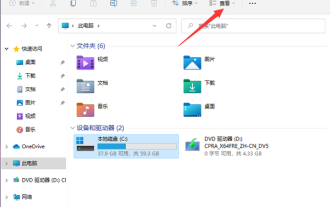 Windows 11에서 파일 확장자를 표시하는 방법
Jan 29, 2024 pm 11:12 PM
Windows 11에서 파일 확장자를 표시하는 방법
Jan 29, 2024 pm 11:12 PM
win11에서 파일 확장자를 표시하는 방법은 무엇입니까? win11 시스템은 파일 확장자를 숨깁니다. 많은 사용자가 파일 확장자를 표시하고 싶어한다고 생각합니다. 그러면 이를 어떻게 설정합니까? 이 사이트에서는 win11 파일 확장자를 표시하는 방법을 사용자에게 주의 깊게 소개합니다. win11에서 파일 확장자를 표시하는 방법 소개 방법 1: 1. 바탕 화면에서 이 컴퓨터를 두 번 클릭하여 입력하고 페이지 상단의 도구 모음에서 보기 탭을 클릭합니다. 방법 2: 1. 작업 표시줄에서 검색 버튼을 클릭하고 검색 상자에 폴더 탐색기 옵션을 입력하여 엽니다.
 Java에서 특정 파일 확장자를 가진 디렉토리를 검색하는 방법은 무엇입니까?
Aug 31, 2023 am 08:13 AM
Java에서 특정 파일 확장자를 가진 디렉토리를 검색하는 방법은 무엇입니까?
Aug 31, 2023 am 08:13 AM
다음 예에서는 확장자를 기반으로 디렉터리의 파일을 인쇄합니다. 예 importjava.io.IOException;importjava.nio.file.Files;importjava.nio.file.Path;importjava.nio.file.Paths;importjava.util.stream. 스트림; publicclassDemo{ publicstaticvoidmain(String[]args)throwsIOException{ 
 파일 확장자를 확인하는 PHP 정규식 방법
Jun 24, 2023 pm 12:13 PM
파일 확장자를 확인하는 PHP 정규식 방법
Jun 24, 2023 pm 12:13 PM
웹 개발 과정에서 업로드된 파일에 형식 제한을 적용해야 하는 경우가 있습니다. 즉, 지정된 유형의 파일만 업로드하여 확인을 통과할 수 있습니다. 이때 PHP 정규식을 사용하여 파일 확장자를 확인할 수 있습니다. PHP 정규 표현식은 문자열 일치 및 검색을 위한 강력한 도구로, 텍스트 조각이 특정 규칙에 따라 요구 사항을 충족하는지 여부를 빠르고 정확하게 판단하고 이를 추가로 처리하는 데 도움이 됩니다. 다음으로, 이 기사에서는 파일 확장자 확인을 위해 PHP 정규식을 사용하는 방법을 설명합니다. 첫 번째 단계:
 파일 확장자는 일반적으로 무엇을 의미합니까?
Aug 15, 2023 am 10:49 AM
파일 확장자는 일반적으로 무엇을 의미합니까?
Aug 15, 2023 am 10:49 AM
파일 확장자는 파일 유형을 식별하는 데 사용되는 문자열로, 일반적으로 파일 이름 뒤에 점으로 구분되는 하나 이상의 문자로 구성됩니다. 이는 운영 체제와 응용 프로그램에 이를 처리하고 해석하는 방법을 알려줍니다. 문서.
 폴더의 고유한 파일을 명확하게 나타내려면 무엇을 사용할 수 있습니까?
Aug 01, 2022 pm 01:43 PM
폴더의 고유한 파일을 명확하게 나타내려면 무엇을 사용할 수 있습니까?
Aug 01, 2022 pm 01:43 PM
폴더 내의 고유한 파일은 "파일 이름"을 통해 명확하게 식별할 수 있습니다. 파일명은 파일의 존재를 식별하는 식별자로서, 운영체제는 파일명을 기준으로 이를 제어하고 관리하는데, 컴퓨터 내에서 서로 다른 파일을 쉽게 구별할 수 있도록 각 파일에는 지정된 이름이 부여되어야 한다. 동일한 폴더에 있는 파일은 고유한 파일 이름을 가지며 반복될 수 없습니다. 그러나 다른 폴더에 있는 파일 이름은 동일할 수 있습니다.



